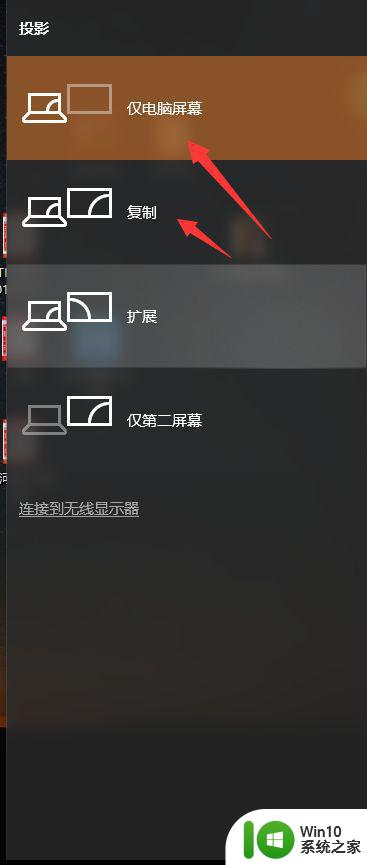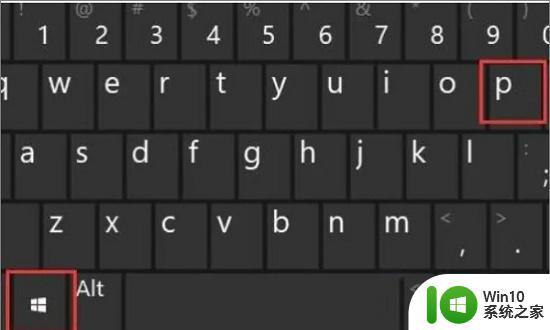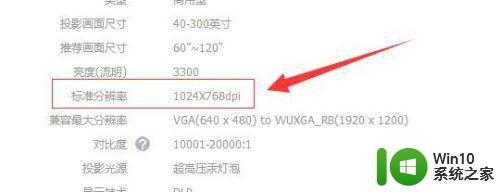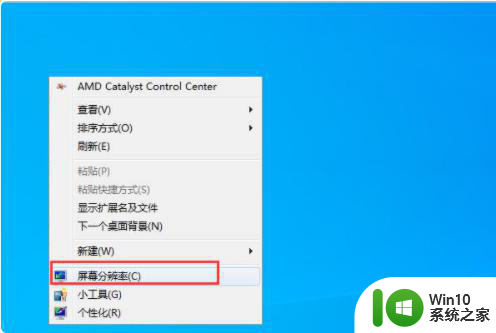电脑如何切换投影仪模式 电脑转换投影仪按什么键
更新时间:2023-03-14 11:44:45作者:jiang
投影仪是一种可以将图像或视频投射到幕布上的设备,现在很多时候我们都会用到这一设备,然而有不少小伙伴不是很清楚电脑如何切换投影仪模式,所以对于这一情况,接下来本文为大家整理分享的就是关于电脑切换投影仪模式的具体方法。
具体方法如下:
1、首先将电脑和投影仪连接。

2、开启电脑,启动投影机。

3、按住键盘上的Windows图标键+P:
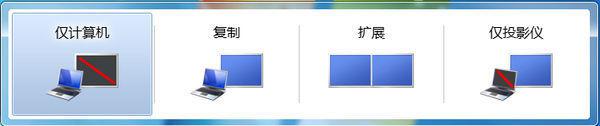
4、在上图中选择显示方式及各个部分的意思。仅计算机,表示关闭投影仪。仅投影仪表示关闭电脑显示器。复制表示电脑显示器和投影仪显示同样内容。扩展表示电脑显示器和投影仪显示不同的内容。根据需要选择。
以上就是关于电脑切换投影仪模式的具体方法啦,有需要的小伙伴可以按照上面的步骤来操作哦。